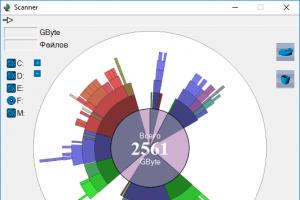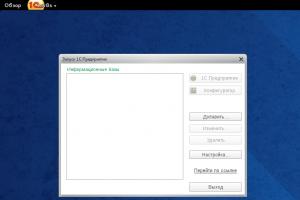Как разблокировать найденный айфон 4 s. Нашел айфон — как можно разблокировать и оставить себе. Сброс счетчика неверных попыток для введения паролей
Покупка телефонов с рук чревата неприятными последствиями. Особенно это касается айфонов. Дело в том, что они имеют такую функцию, как iCloud Activation Lock, которая может быть не отключена во время продажи устройства.
А разблокировка айклауда – дело не из простых. Но я все же постараюсь дать в этой статье некоторые советы по решению данной проблемы.
Как разблокировать айфон 4s, если он заблокирован icloud
Сначала давайте разберемся, в каких случаях iPhone может быть заблокирован с помощью iCloud:
- Пароль от Apple ID слишком простой, поэтому хакеры могут с легкостью его взломать и залочить телефон.
- При неофициальной покупке девайса остались прошлые данные Apple ID.
- Возможно, вы по невнимательности купили уже заблокированный айфон.
- При перезагрузке перестал подходить идентификационный номер Apple.
В первом случае надо попытаться восстановить пароль от почты и Apple ID. Есть такой пункт как «Забыли пароль?», который поможет вам создать новый код для входа в почту. А там уже стараемся поменять айди айфона.
Но если хакеры уже добрались до Apple ID, то обычно они присылают сообщения с ультиматумом: «Вы мне пересылаете деньги, я вам предоставляю новый ID». Можно, конечно, заплатить, но не факт, что они будут верны своему слову. Так что лучше не идти у них на поводу, а обратиться сразу в техподдержку, которые обязательно помогут.
Во втором и третьем случае ваш айфон либо также может быть заблокирован в любой момент предыдущим пользователем, либо снова придется тревожить службу поддержки Apple, если он забыл идентификатор.
Четвертый случай очень редок, но у кого-то такое происходило. Тут возможно восстановить пароль через электронную почту. Для этого проходим по адресу: iforgot.apple и указываем свою почту, через которую был осуществлен вход в Apple ID.

После этого жмем по пункту «Получить сообщение по e-mail», и вам на указанный ящик придет инструкция по сбросу пароля.

Но вот все-таки случилось необратимое – через айклауд айфон заблокировали. У нас есть несколько вариантов.
Решение проблемы с помощью приложения
Для начала можно попробовать следующее. Заходим с какого-нибудь стороннего девайса в утилиту «Найти iPhone» на сайте айклауд. При этом во вкладке «Все устройства» должен светиться зеленый круглешок рядом с вашим телефоном.

Это был самый простой метод, но им воспользоваться чаще всего не удается ввиду потерянного пароля от идентификатора Apple.
Помощь от службы техподдержки Apple
Чтобы удалить айди старого владельца айфона и заменить его на свой придется связаться с Apple с просьбой о разблокировке. К письму следует также прикрепить фото вашего устройства, коробки со всеми данными и чека о приобретении (все должно уместиться на одном снимке).
Письмо отсылаем по адресу: [email protected] . В случае прихода ответного сообщения о том, что айфон краденный, отправляем письмо сюда: [email protected] . В качестве темы прописываем следующее: Case 12563785. Activation Lock. Purchase Validation .
Чтобы узнать свой номер кейса, заходим на support.apple.com, заполняем форму обращения, кликаем «Нажать», выбираем свой девайс и отправляем «Запрос на обслуживание и устранение неполадок» с просьбой убрать блок на телефоне.
Затем, прописав свои все данные и серийку от айфона, жмем на «Запланировать звонок». Через небольшой промежуток времени придет ответ с номером Case.
В самом письме необходимо указать вашу проблему, что вы приобрели телефон, но не можете полноценно им пользоваться ввиду заблокированного айклауда. Не забудьте написать серийный номер и IMEI от iPhone.

Ответ от Apple придет примерно через 7-10 дней, в котором вас проинформируют, что ваше устройство снято с блока. Теперь вы смело можете переактивировать айфон.
Как видите, лучше приобретать официальный продукт, нежели потом сталкиваться с такими проблемами. Надеюсь статья о том, как разблокировать айфон 4s, если он заблокирован icloud , была полезна для вас.
Разблокировка iPhone 4 становится востребованной в том случае, если пользователь забыл четырехзначный пароль от своего девайса. Самым эффективным способом разблокировки будет перепрошивка при подключении к компьютеру с предустановленным приложением iTunes. На данный момент это единственный способ решения проблемы, но будьте готовы к тому, что будут утеряны все данные, хранимые на телефоне. Если заблокирован Айфон и у Вас отсутствуют учетные данные в Apple ID, то для возможности сброса должна быть отключена функция «Найти Айфон». Дело в том, что активировать смартфон начиная с iOS 7 невозможно без ввода данной информации.
Перепрошивка для сброса пароля
Если заблокирован Айфон, то иного способа его восстановления не предусмотрено. Для начала нужно подготовиться к прошивке телефона:
1. Установите и включите iTunes, посетите меню справки и проверьте наличие обновлений. Для возможности работы с телефоном потребуется самая новая версия программы;
2. Подключите Айфон при помощи оригинального кабеля к компьютеру;
3. Нажмите на иконку телефона в приложении, перейдите в меню Айфон. Отобразится меню, где Вы и будете работать.
Самостоятельно разлочить 3gs может даже неопытный пользователь, нажав клавишу «Восстановить». Приложение загрузит актуальную версию прошивки с официальных источников, а затем установит ее на Ваш девайс. Далее при помощи этого же приложения вы сумеете восстановить пользовательские данные из предварительно сохранных бэкапов.
Но данный метод не лишен недостатков:
1. Последняя версия операционной системы занимает много свободного пространства (1,5 Гб), из-за чего процесс занимает довольно много времени;
2. Если при попытке разлочить 3gs пропадет интернет-соединение или станут недоступными сервера Apple, то придется проделывать все по-новой.
Установка своей прошивки
Более продвинутые пользователи могут загрузить подходящую версию прошивки и задействовать ее в ходе установки. Чтобы разлочить 3gs данным способом потребуется выполнить схожие действия:
1. Загружаем актуальную прошивку для своей модели телефона;
2. В открытом окошке iTunes клацаем «Восстановить», при этом удерживая клавишу ShIft на клавиатуре, если у Вас ОС Виндовс на компьютере или ALT, если работа ведется из под Mac OS;

3. Далее разлочить 3gs будет несложно. Отобразится окно проводника, где нужно найти скачанный файл прошивки и открыть его. В дальнейшем процедура будет протекать в автоматическом режим. Разлочить 3gs можно будет после его перехода в режим Recovery Mode. Затем он перепрошьется и произойдет перезагрузка. Вам останется лишь указать язык интерфейса, регион, подключиться к программе iTunes и выбрать настройку Айфона «Как новый».
Далее Вас попросят задать пароль, но делать это не обязательно, чтобы его снова не забыть. При запуске Вы увидите, что перед Вами «чистый» Айфон a1387 с заводскими параметрами.
Сброс пароля в DFU-режиме
Описанный метод не всегда позволяет избежать ошибок при сбросе пароля. Разлочка будет наиболее надежной в случае принудительного ввода телефона в DFU-режим, который существенно различается от Recovery. Последний скорее возвращает систему к заводским параметрам, стирая пользовательские данные в то время, как DFU представляет собой режим загрузчика, при котором стирается память девайса, а затем по-новой устанавливается система.
Разлочка может быть выполнена самостоятельно, но если Вы забыли предварительно сделать бэкап данных, то они будут безвозвратно утеряны.
Последовательность действий будет следующей:
1. Отключите телефон, а затем при помощи оригинально кабеля подключите его к компьютеру с установленной на него программой iTunes. Переводим его в DFU-режим. Это делается следующим образом:
○ На 3 секунды зажимаем кнопку питания;
○ В течении 10 секунд удерживайте клавишу «Домой», не отпуская кнопку питания;
○ Отпустите кнопку питания, а «Домой» продолжайте удерживать, пока девайс не перейдет в режим DFU.
Разлочка начинается с того, что в iTunes выбирается телефон, а затем нажимается клавиша «Восстановить» с зажатой кнопкой Shift. Далее разблокировка телефона происходит таким же образом, как мы уже описали выше. Все последующие действия протекают в автоматическом режиме. Возможно в режим DFU не удастся перейти с первого раза, особенно если это Ваш первый опыт. Если девайс перейдет в режим Recovery, то на дисплее отобразится соответствующее изображение иконки медиапроигрывателя. При переходе в DFU экран будет черным или белым и не будет реагировать на нажатие клавиш. Но iTunes сможет увидеть залоченный девайс, причем будет указано, что он пребывает в режиме Recovery. Не обращайте внимания на данный момент, действуйте по вышеуказанному шаблону.
Восстановление данных Apple ID
Разблокировать iphone 4 самому не так сложно, если вы помните пароль от своего Apple ID. Но если данные забыты и у Вас нет возможности вспомнить их, то даже после перепрошивки с применением DFU-режима вы не сумеете разблокировать телефон, не входя в свой профиль. В таком случае процедура сильно усложняется. Кроме того, при активированной опции «Найти телефон» происходит автоматическая привязка к учетной записи Apple ID, в связи с чем перепрошивка проблему не решит.
Разлочка должна производится строго официальными методами, тем более, что на текущий момент не существует действительно эффективных методов взлома.
Официальных методов немного, но зато они законны и работают:
1. Переходим на страничку https://iforgot.apple.com, где нужно ввести прикрепленный при регистрации почтовый ящик, который служит идентификатором в Apple ID. Далее следует нажать клавишу продолжения;
2. Выбирая способ подтверждения по E-mail, привязанный к учетной записи, к Вам придет смс-уведомление, в котором будет ссылка. Перейдя по ней можно будет сменить пароль;
3. Если Вы утратили доступ к привязанной электронной почте, то постарайтесь правильно ответить на секретные вопросы, которые вы указали при прохождении процедуры регистрации.
Если ни один из методов не помог решить проблему, то придется обратиться в службу технической поддержки, где Вам помогут восстановить доступ к личному профилю.
Что делать, если смартфон предлагает подождать пару дней до ввода пароля.
Что случается при блокировке
iPhone довольно ревностно оберегает данные владельца. Достаточно просто включить пароль. Смартфон сразу становится бесполезным в чужих руках, разве что на детали разбирать.
Экран блокировки сходу обойти не получится, он неплохо защищён, в том числе и от подбора пароля . После пяти неверных попыток, iPhone даст перейти к шестой только через минуту. К седьмой через 5 минут. К восьмой - через 15.
Даже если хозяин получил свой телефон обратно, он просто не сможет ввести пароль. Пример. Однажды мой iPhone побывал у племянника в руках. Вернулся заблокированный «кирпичик».
Есть три способа, которые помогут оживить iPhone:
Через iTunes
* если функция «Найти iPhone» отключена
Подключаем iPhone к iTunes и делаем резервную копию, если её нет.
Нажимаем «Восстановить iPhone»

После восстановления прошивки накатываем резервную копию. Затем iPhone сам попросит ввести новый пароль.

Через iCloud
Заходим на iCloud.com и вводим свой Apple ID.
Выбираем «Найти iPhone» - Все устройства - нужный нам девайс.

Нажимаем «Стереть iPhone» , после чего подключенный к Wi-Fi смартфон пройдёт процедуру восстановления.

Устанавливаем резервную копию через облако (или через компьютер) и вводим новый пароль.

Через режим восстановления
Подключаем смартфон к iTunes и вводим его в режим восстановления. Для этого нужно зажать кнопку блокировки и кнопку «Домой» до тех пор, пока не появится лого iTunes.
На компьютере всплывёт окно, в котором надо нажать на кнопку «Восстановить» .

После окончания восстановления накатываем резервную копию и ставим новый пароль.

Лишняя головная боль . Правда, если смартфон нужен срочно, деваться некуда. Конечно, когда он заблокирован всего на 15 минут, проще подождать. Восстанавливать дольше.
Есть смысл пробовать один из перечисленных выше способов, только если блок стоит на несколько часов.
P.S. Для тех, кто «нашёл» смартфон на улице: если не знаете Apple ID - даже не пытайтесь скинуть пароль с чужой трубки, всё равно ничего не получится.
Чем больше цифр и букв в пароле доступа, тем больше вероятность того, что ваше устройство не подвергнется взлому. Но, у этой ситуации имеется и обратный итог, эта защита однажды может сработать чисто против вас. Представьте, что вы забыли пароль, и никак не можете его вспомнить, он просто вылетел из вашей головы, и тем самым устроил вам «Весёлую жизнь». Единственный выход, это разблокировать устройство, и сегодня мы разберемся, как это делать.
Разблокирование устройства через программу iTunes
Разблокировать свой телефон через программу, можно двумя путями: сохраняя данные, и отказавшись от сохранения. Сохранение данных работает только при условии, что устройство было подключено к компьютеру, и не возникало никаких проблем. Если, ваш аппарат завис при подключении, то вытащить из него данные никак не получится.
Чтобы совершить процесс разблокировки, с сохранением данных, необходимо открыть программу iTunes, и перейти в раздел, с названием «Устройства». Там необходимо выбрать наше устройство, и перейти в верхнем меню в пункт «Обзор». Сразу находим меню «Версия», и там нажимаем на кнопку с надписью «Восстановить». После этого пароль будет сбрасываться, и все ваши данные останутся нетронутыми.
Можно на всякий случай сделать резервную копию всех данных, и эта копия будет находиться на вашем персональном компьютере.
Восстановление нашего устройства, без сохранения данных.
Если воспользоваться первым методом не получилось, из-за того, что выскакивала системная ошибка, нужно перейти ко второму варианту, который может оказаться более действенным. Порядок действий таков:
Загрузка софта последней версии с официального сайта.
- Перевод устройства в DFU режим. Для того, чтобы выполнить это действие, вначале необходимо подключить устройство USB кабелем к персональному компьютеру, потом одновременно нажимаем две кнопки – Power, Home. После того, как десять секунд пройдет, нужно отпустить кнопку Power, и продолжать удерживать вторую кнопочку. Должно пройти пять секунд, прежде чем на экране появится значок яблока. Теперь в программе нажимаем на «Восстановить», и ждём, когда на устройство будет скачана нужная прошивка для восстановления.

После этого действия, пароль будет успешно уничтожен, и вы сможете зайти в свое устройство, без особых трудностей.
Второй действенный метод – разблокирование устройства, по средствам сервиса ICLOUD.
Этот способ не универсален, ведь он уничтожает все данные на устройстве, восстановить их получится, при условии, если вы создавали резервную копию.
Чтобы этим методом можно было разблокировать устройство, вы должны предварительно на него закачать такой софт, как «Найти iPhone». Кроме этого, чтобы снять блокировку со смартфона, вам нужен будет выход в интернет, по средствам сети Wi-Fi либо мобильных данных.
Порядок восстановления:
- Убеждаемся в наличии доступа в интернет.
- Заходим с любого устройства, подключенного к одной сети в программу «Найти iPhone».

В разделе все устройства, находим телефон, доступ к которому был заблокирован, открываем меню опций этого телефона и выбираем пункт «Стереть все данные на iPhone».
- Открывается окно подтверждения, в котором вновь нужно будет нажать на кнопку «Стереть данные».

Последний пункт – ввод пароля от Apple ID, и нажатие на кнопку «Готово».
После этого, вы заметите, что начался сброс настроек, не нужно делать ничего, пока полоса загрузки не дойдет до финала, и вы не увидите, что выскочила на экране эмблема фирмы Apple.
Разблокировка устройства после совершения операции «JaIlBreak».
Есть люди, которые взломали свой телефон, и им не хочется пользоваться первыми двумя методами, ведь после восстановления телефона, он перейдет в режим заводских настроек, а это означает, что их взлома не будет видно, всё нужно будет проделывать по-новому. По этой причине, третий метод был выпущен, и он оптимально подходит для всех. Суть заключается в том, что нужно воспользоваться бесплатной программой, имеющей название – SemiRestore. Чтобы эта программа работала, на вашем устройстве, должен быть установленный важный компонент, его название – «OpenSSH», скачать этот компонент придётся в магазине приложений – Cydia.

Софт SemiRestore должен установиться на компьютер человека, он удаляет все настройки, не удаляя JailBreak на устройстве. Разблокировка утилита этим методом происходит в несколько этапов:
Скачивание с официального сайта утилиты.
- Подключение устройства к компьютеру, по средствам кабеля.
- Запуск скачанной утилиты, и распознавание вашего устройства.
- После процесса распознавание, необходимо выбрать кнопку, отвечающую за процесс очитки всех данных на устройстве.

В ходе этого процесса, ваше устройство может подвергнуться нескольким перезагрузкам. Волноваться не стоит, это нормальное явление, когда процесс подойдет к своему завершению, то на его экране вы сможете заметить рабочий стол, имеющий первоначальные установки. Но, не нужно беспокоиться, ведь магазин приложений Cydia никуда не делся. Запустив его, и обнаружив, что он работает в штатном режиме, можно будет сделать вывод, что джейлбрейк не исчез, и им можно пользоваться, как и было до момента разблокировки. Теперь вы можете вновь поставить новый пароль на устройство, и если есть возможность установить резервную копию необходимых вам данных.
Теперь, каждый человек, прочитавший эту инструкцию от начала и до логического завершения, прекрасно понимает, как можно ему восстанавливать iPhone. Нет необходимости думать, что выполнять эти действия трудно, и в процессе кроется множество подводных камней, на самом деле трудного ничего нет, вы можете легко проделать все манипуляции самостоятельно, не прибегая к помощи специалистов. Рекомендуется, перед началом каждого действия, делать резервное копирование данных, это поможет в случае чего-то, восстановить iPhone к первоначальному виду. Ведь, мало ли что может случиться из-за проделывания некоторых действий.
История с неудачными попытками ФБР взломать iPhone «техасского стрелка» облетела весь мир. С одной стороны, это показывает надежность iOS как операционной системы, а с другой – служит предупреждением невнимательным пользователям. В этом материале мы расскажем, как разблокировать Айфон 4S и другие, старшие модели. Соперничать с ФБР в практике взлома мы не будем. Подразумевается, что все операции вы выполняете с собственным смартфоном.
Под блокировкой телефона можно понимать несколько действий. Простейшая, с которой пользователь сталкивается ежедневно, подразумевает защиту от постороннего доступа. Экран можно разблокировать только вводом числового пароля. Без него можно совершить лишь экстренный вызов спасательных служб. Звонок бесплатный и может быть выполнен даже при отрицательном балансе.
Сделано это на тот случай, если с владельцем смартфона что-то произойдет. Нашедший его человек сможет вызвать помощь даже когда работает блокировка дисплея. Знать пароль для этого не нужно. Дополнительно, чтобы помочь медикам, пользователь может заранее занести необходимые данные в электронную медицинскую карту.
Кроме группы крови можно указать хронические заболевания, отметить непереносимость некоторых препаратов. Для экстренной связи с родственниками указывается контактный телефон.
Таким образом, используя возможности общего экрана блокировки, владелец iPhone может подстраховаться на случай непредвиденных обстоятельств. Чтобы исключить возможность подбора пароля случайным образом, предусмотрена функция стирания данных после десяти неудачных попыток набора. Активируется эта опция пользователем самостоятельно в настройках безопасности.
Если вы умудрились забыть заданную комбинацию цифр, но помните данные учетной записи Apple ID, таким способом можно сбросить настройки смартфона, а затем восстановить его из резервной копии Айклауд.
iTunes
Синхронизация iPhone с компьютером – одно из назначений программы iTunes. В macOS она встроена в операционную систему, а пользователи Windows могут установить ее отдельно. Разблокировка нормально работающего смартфона, к которому пользователь забыл пароль, выполняется в одно действие. Для этого требуется подключиться к ПК при помощи USB-кабеля. Когда программа опознает телефон, в меню навигации выбираем пункт «Обзор».
В верхней части основного окна, в поле общей информации о смартфоне, появится отмеченный пункт. Нажав кнопку «Восстановить», запускаем загрузку последней версии OC – в данном случае это iOS 11.2. Время ее получения с серверов Apple зависит от скорости используемого подключения. Вмешательства на этапе восстановления от пользователя не требуется, поэтому iPhone можно оставить подключенным к ПК и заниматься другими делами. После завершения перепрошивки хранящиеся в памяти данные остаются без изменений, сбрасывается только код доступа.
Режим восстановления
Если по каким-либо причинам вышеописанным способом восстановить iPhone и снять забытую блокировку не удается, придется пожертвовать его содержимым. При настроенной регулярной синхронизации с Айклауд максимум, что вы потеряете, – это данные последних суток. В этом случае нужно подключить смартфон, после чего перевести его в режим восстановления. Выполняется это точно также, как и принудительная перезагрузка.
Для iPhone 4S (модель A1387) одновременно нажимаем кнопки выключения питания и «Домой». На экране отобразятся логотипы iTunes и кабеля, что означает успешное подключение. Если в тот момент, когда погаснет дисплей, отпустить кнопку питания и удерживать только «Home», iPhone запустит режим DFU. В обоих случаях Айтюнс сможет найти устройство, скачать нужную прошивку и запустить ее установку.
Потерянный аппарат можно удаленно заблокировать с помощью функции «Найти iPhone». Она же позволяет при необходимости выполнить стирание данных. Воспользоваться этой опцией можно с любого другого устройства Apple или через веб-браузер. В меню действий выбираем отмеченный пункт и выполняем стирание данных, приводя смартфон в исходное, заводское состояние. После этого можно восстановить данные с помощью iTunes, если резервная копия хранится на компьютере, или через iCloud, если – в облаке.
Выполнить такую операцию можно для устройств, привязанных к одному Apple ID или объединенных семейным доступом.
Заграничные операторы сотовой связи могут продавать iPhone с контрактом. Приобретая такой аппарат, вы автоматически становитесь абонентом сроком на один или два года. В течение этого периода вы выплачиваете оператору стоимость девайса и услуг с небольшим дисконтом. Такой своеобразный вид покупки в рассрочку без получения кредита. Проблема в том, что до истечения срока контракта с оператором на нем нельзя использовать другую сим-карту, поскольку ее активация завершается ошибкой.
Это самый неприятный вид блокировки, отключить которую самостоятельно не получится. Обычно с ней сталкиваются при приобретении с рук «серых» аппаратов. Помощь в решении этой проблемы оказывают специализированные конторы, которым от вас нужен будет IMEI смартфона. Найти его можно в настройках в группе «Основные». Кроме этого, чтобы сэкономить время, желательно знать зарубежного оператора. Процедура так называемой «разлочки» смартфона занимает до 20 дней, а стоимость варьируется от одной до 10–12 тысяч рублей.
В заключение
Главным условием успешной разблокировки является знание данных Apple ID. При покупке с рук стоит обязательно убедиться, что смартфон отвязан от учетной записи прошлого владельца и сброшен до заводских настроек.
Видеоинструкции
Посмотреть, как работают описанные способы разблокировки, можно в приведенном ниже обзорном видеоролике.